Shdocvw.dll 丟失:如何修復或重新下載
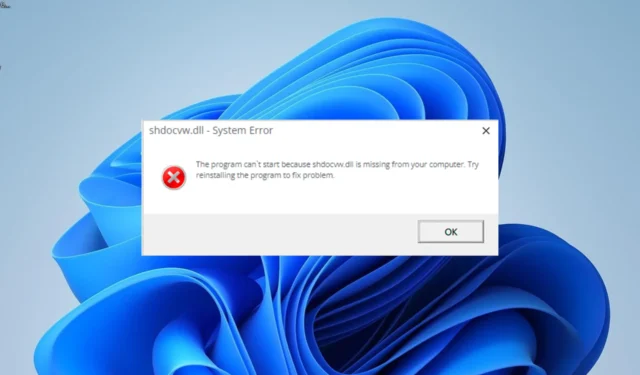
有一些系統 DLL 文件可確保應用程序在您的 PC 上輕鬆運行,shdocvw.dll 就是其中之一。不幸的是,一些用戶報告說他們的 PC 上缺少這個重要的 DLL 文件。
為什麼我的 PC 上缺少 shdocvw.dll?
以下是您的設備上可能缺少 shdocvw.dll 文件的一些原因:
如果 shdocvw.dll 丟失,我該如何恢復它?
1.使用專用的DLL修復器
Shdocvw.dll 是一個重要的系統 DLL 文件,可確保某些應用程序的順利運行,因此,如果您需要小心地對其進行更改。
為了使這一點更好,這個精湛的軟件將 100% 恢復 shdocvw.dll 文件,因為它是一個 Windows DLL 文件。
2. 啟用 Internet Explorer
- 按Windows + 鍵I ,然後在左窗格中選擇“應用程序”選項。
- 選擇可選功能。
- 現在,選擇Internet Explorer 模式。
- 最後,單擊安裝按鈕並在提示重新啟動時重新啟動您的 PC。
由於 shdocvw.dll 是 Internet Explorer 的重要組成部分,您通常需要瀏覽器處於活動狀態才能使 DLL 文件正常運行。
3.更新你的電腦
- 按Windows +I 打開“設置”應用程序,然後在左側窗格中選擇“Windows 更新” 。
- 現在,單擊檢查更新按鈕。
- 最後,下載並安裝可用更新,包括可選更新,然後重新啟動您的 PC。
Shdocvw.dll 錯誤有時可能是由於操作系統過時所致。因此,您需要確保您的 PC 是最新的。
4.修復系統文件
- 按Windows 鍵,鍵入 cmd,然後在命令提示符下選擇以管理員身份運行。
- 在下面輸入命令並點擊Enter 運行它:
DISM /online /cleanup-image /restorehealth - 等待命令完成運行。現在,運行以下命令:
sfc /scannow - 最後,等待命令完成運行並重新啟動您的 PC。
錯誤或丟失的系統文件有時可能是導致 shdocvw.dll 出現此問題的原因。值得慶幸的是,您可以通過運行 DISM 和 SFC 掃描來修復這些文件。
5.從第三方網站下載
- 訪問可靠的第三方網站,例如DLL files.com。
- 單擊下載鏈接。
- 接下來,解壓下載的文件並將 shdocvw.dll.dll 文件移動到 32 位 PC 上的以下路徑:
C:\Windows\System32 - 如果您使用的是 64 位 PC,請將其移至以下路徑:
C:\Windows\SysWOW64 - 最後,重新啟動您的 PC。
有時,您可能別無選擇,只能從其他選項下載 shdocvw.dll 文件。雖然這是最不受歡迎的選擇,但事實證明它很有效,您也應該嘗試一下。
6.執行系統還原
- 按Windows + 鍵R ,鍵入 rstrui.exe,然後按Enter 。
- 在接下來的頁面中單擊“下一步” 。
- 現在,選擇您喜歡的還原點並單擊下一步按鈕。
- 最後,單擊完成並按照屏幕上的說明完成該過程。
如果其他所有方法都無法恢復 shdocvw.dll 文件,您需要執行系統恢復以恢復到一切正常的狀態。這將有助於扭轉您可能對 PC 所做的更改,從而導致問題
好了:修復 shdocvw.dll 丟失錯誤所需的一切。希望您可以在用盡本指南中的方法之前解決問題。
你能解決這個問題嗎?請在下面的評論中讓我們知道對您有幫助的解決方案。



發佈留言